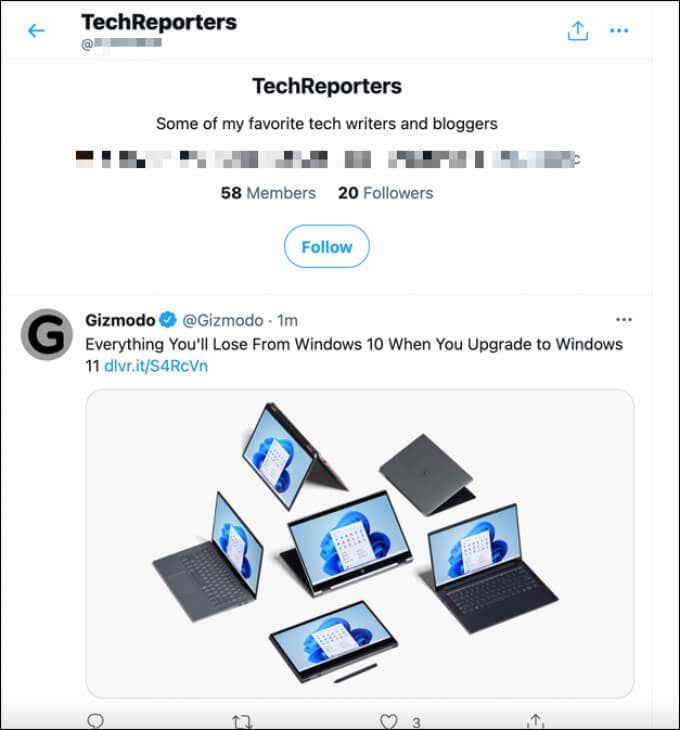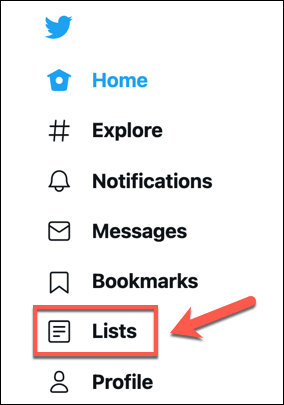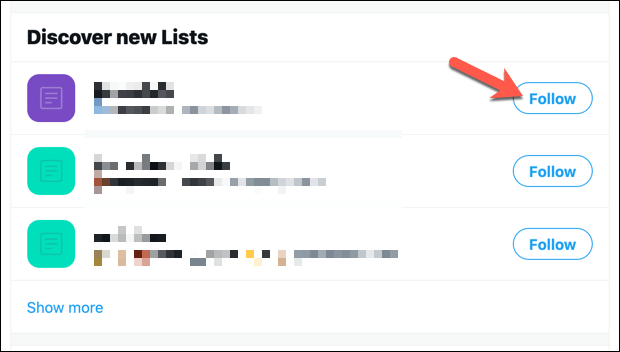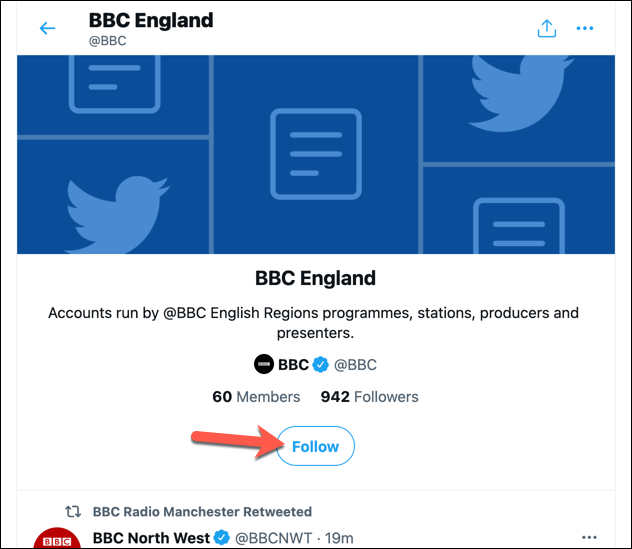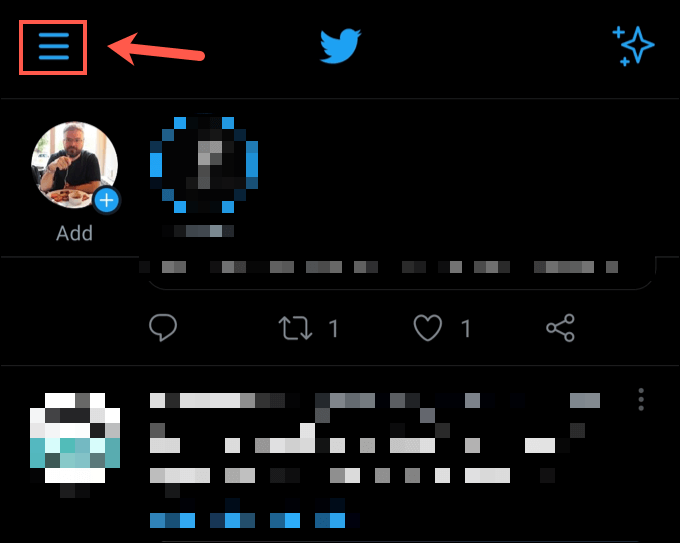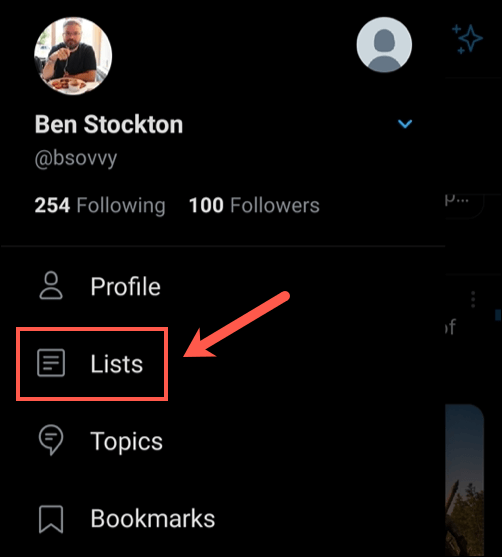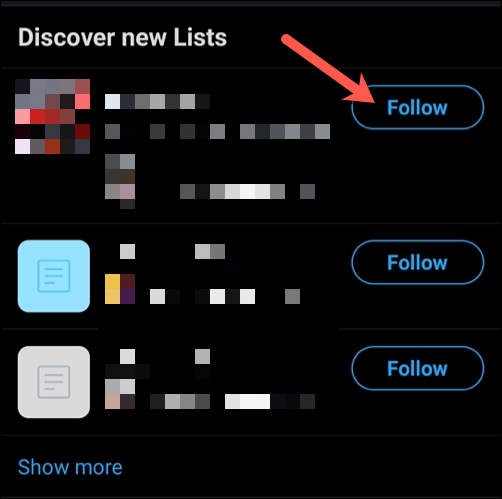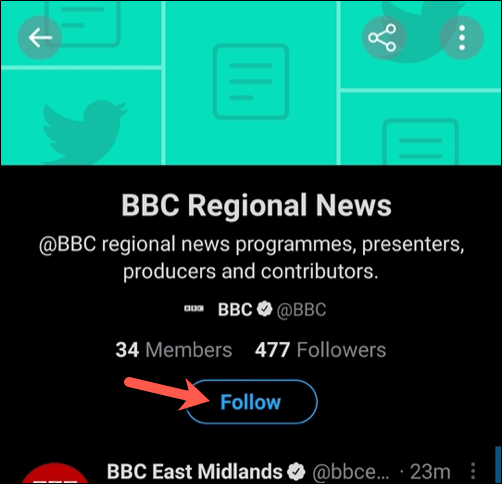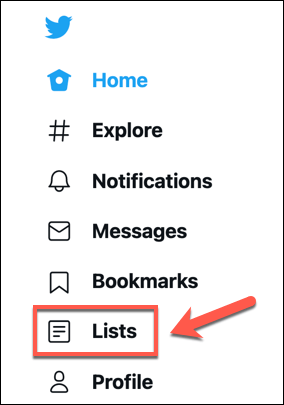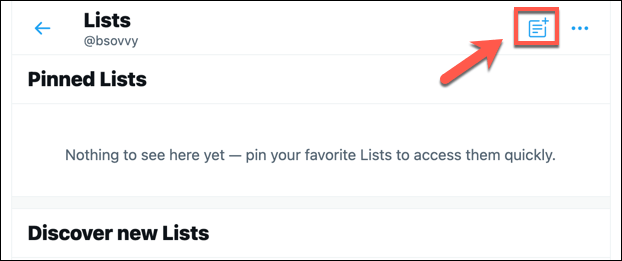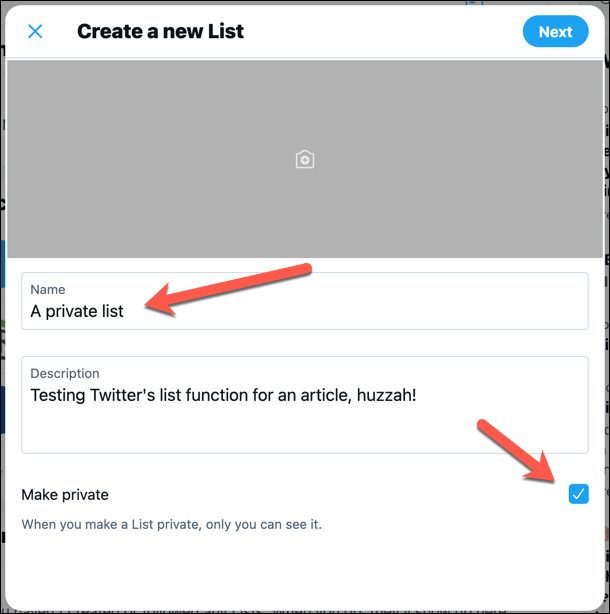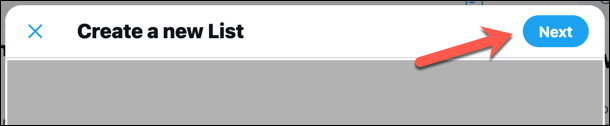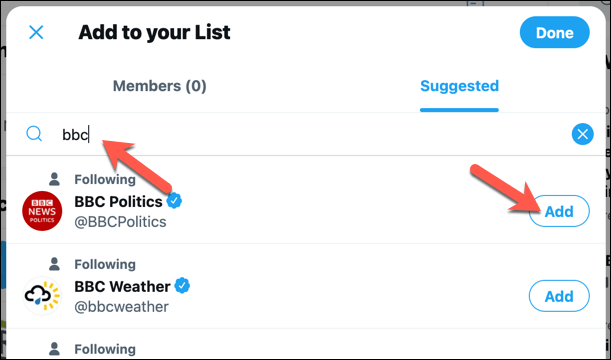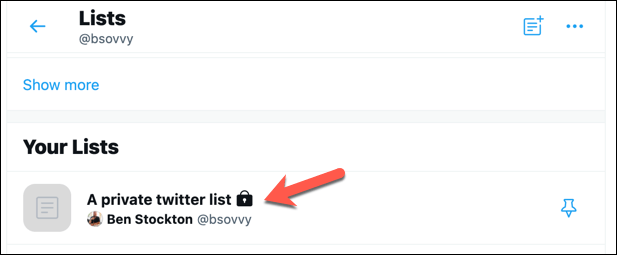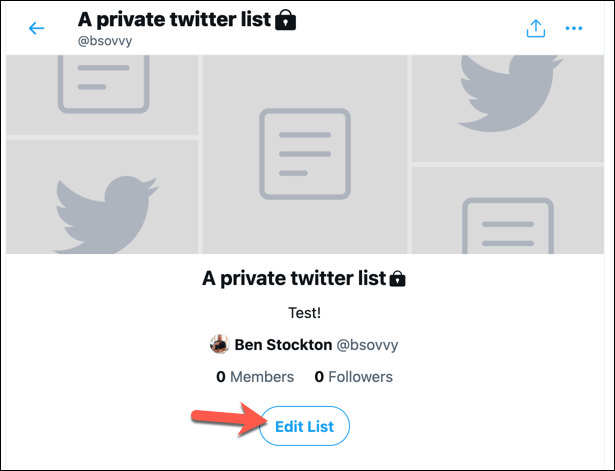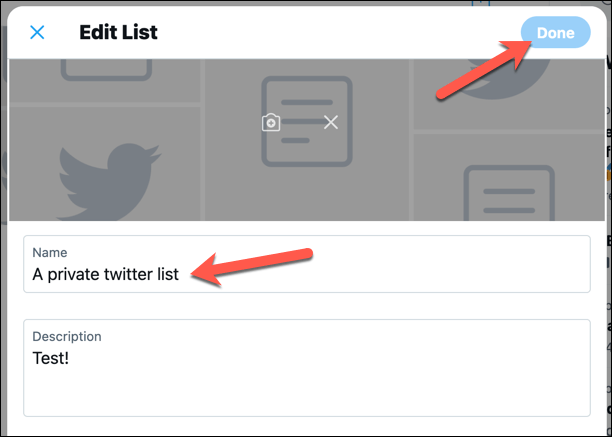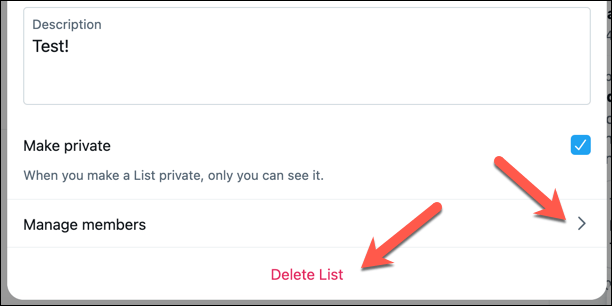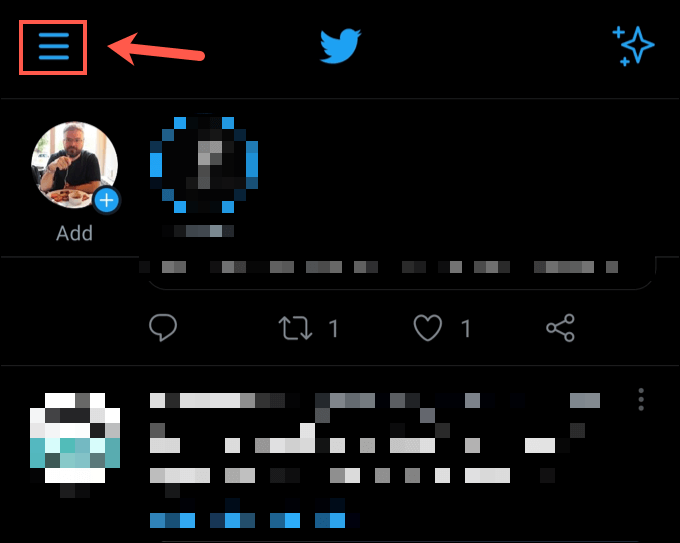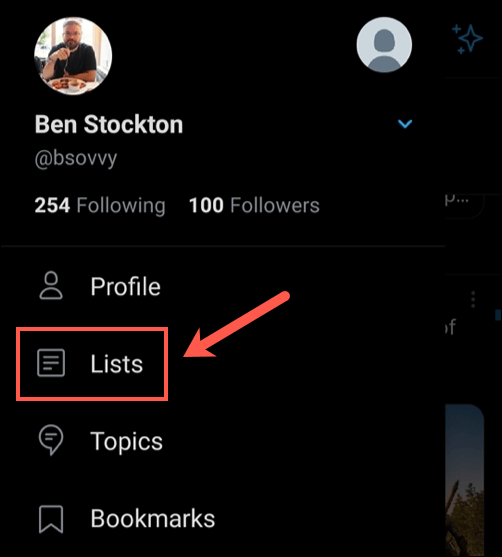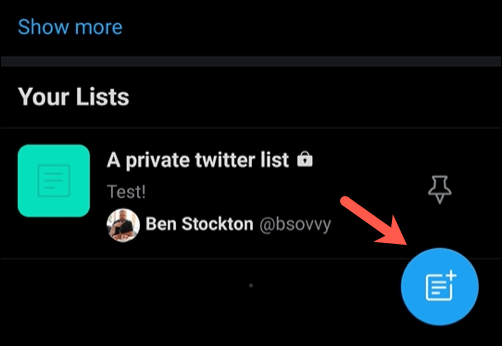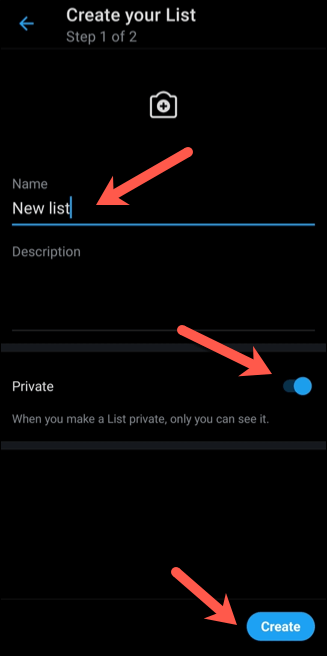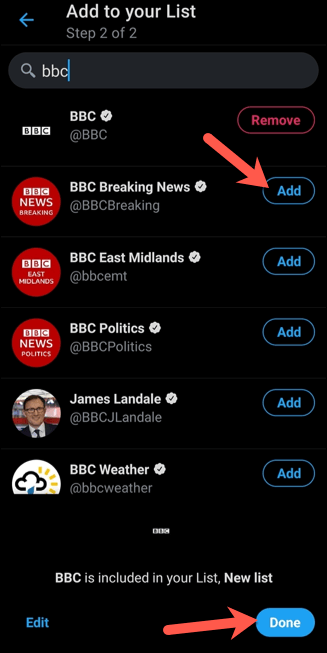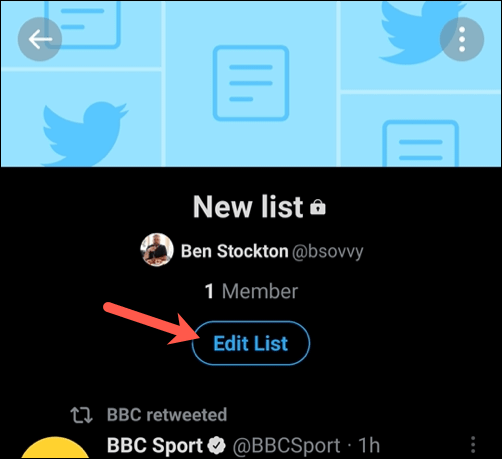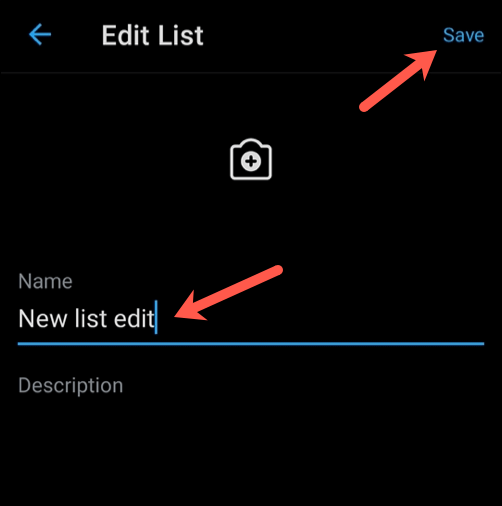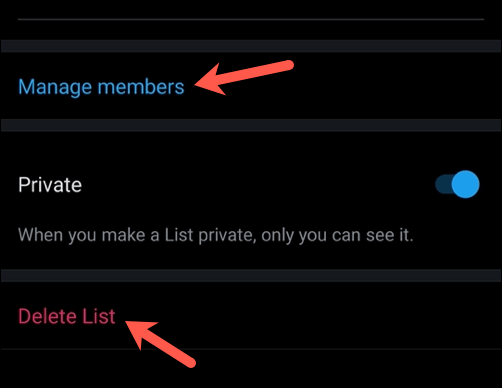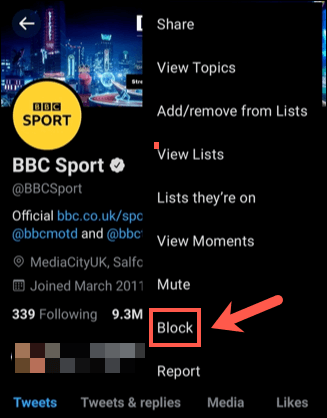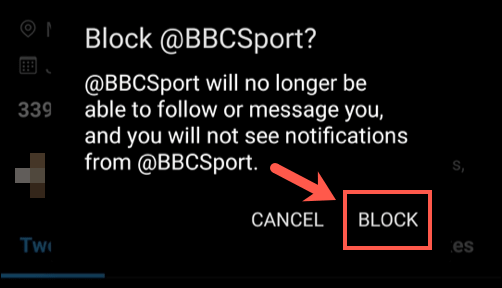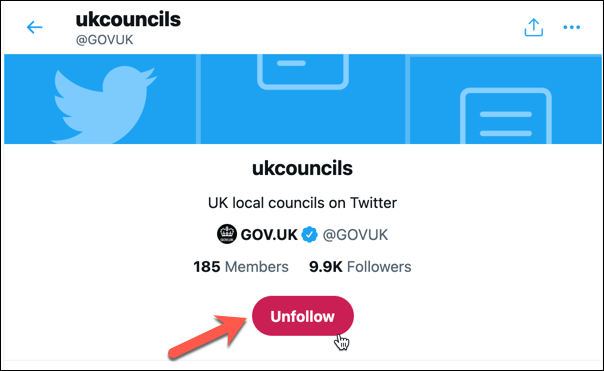Твитер је одлично место да поделите своја мишљења, разговарате са другима и направите профил на друштвеним мрежама да бисте подржали своје пријатеље и пратили своја интересовања. Међутим, може бити тешко пратити налоге које пратите. Ово је посебно тачно ако имате велики број пратилаца и ако вам током дана недостају обавештења са Твитера .
Један од начина да пратите одређене Твиттер налоге и курирате посебан Твиттер феед са објавама и сликама са тих налога јесте да користите Твиттер листе. Можете креирати груписане листе Твиттер налога користећи листе, али оне имају неких проблема. Ако желите да знате како да подесите и користите Твиттер листе, ево шта треба да урадите.

Шта су Твиттер листе?
Да бисте вам помогли да организујете прилагођене Твиттер фидове, можете креирати Твиттер листе на основу ваших интересовања или тема. Они прикупљају твитове са одређених Твиттер налога и представљају их на листама којима је лако приступити да их видите.
На пример, ако желите да видите вести о технологији од разних новинара, можете да направите листу која то показује.
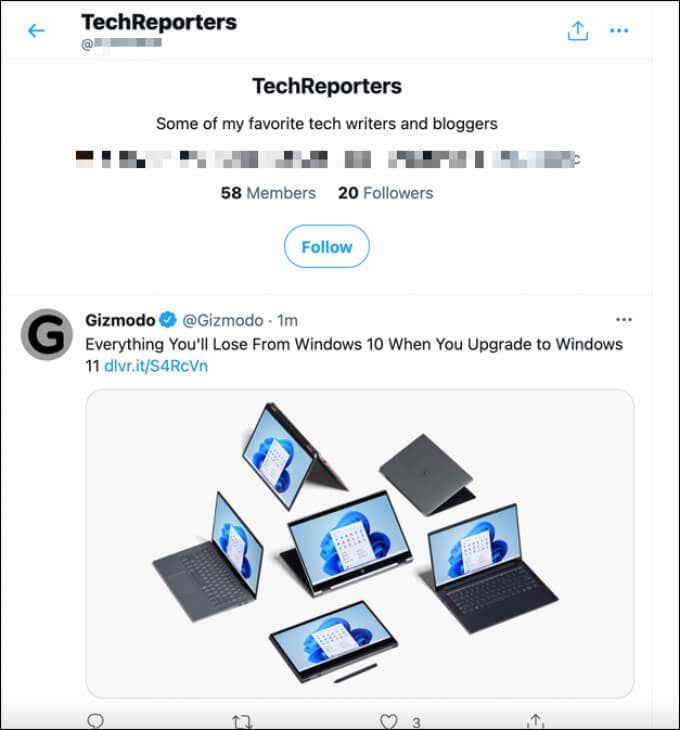
Можете да пратите постојеће Твиттер листе (које су креирали други) да бисте видели ове прикупљене твитове. Или, ако желите, можете креирати своје. Међутим, то није сасвим приватна ствар. Ако додате кориснике на листу, они ће бити обавештени и могу сами да се уклоне. Исто важи и ако вас је неко други додао на листу.
Што више Твиттер налога пратите, то је теже пратити различите теме и твитове које ћете видети. Међутим, Твиттер листе вам омогућавају да се носите са овим проблемом. Дакле, ако се мучите да видите твитове са правих налога, уместо тога можете да пратите или креирате Твиттер листу.
Како пронаћи и пратити Твиттер листу
Ако желите да пронађете и пратите постојеће Твиттер листе, то можете учинити преко Твиттер веб локације или мобилне Твиттер апликације за Андроид, иПхоне и иПад кориснике. Можете пронаћи само листе које вам „препоручује“ Твитер алгоритам користећи функцију откривања нових листа .
Ова функција се генерише на основу ваших интересовања, ваших тренутних пратилаца и других података које Твиттер прикупља (као што су свиђања). Ако вам се не свиђа ниједна од препоручених листа, можете да пратите листе које директно деле други креатори листа.
На ПЦ-у или Мац-у
- Да бисте видели своје препоручене листе, отворите Твиттер веб локацију и пријавите се, а затим изаберите Листе у менију са леве стране.
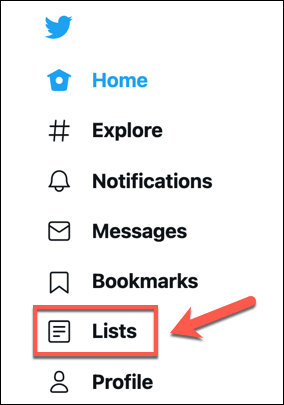
- У менију Листе видећете листу ваших тренутних листа и препоручених листа. Да бисте се придружили листи у одељку Откријте нове листе , изаберите дугме Прати поред ње.
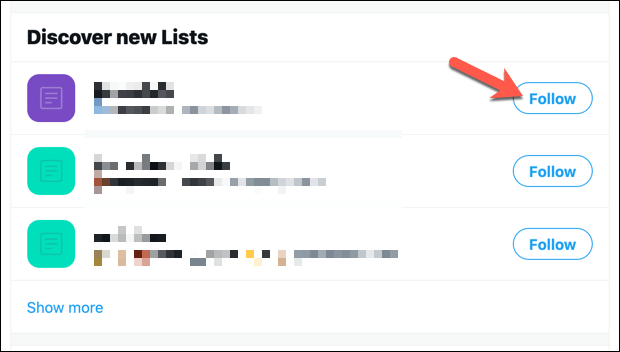
- Ако имате директну везу до Твиттер листе (нпр. власник листе ју је поделио са вама), отворите страницу листе на Твиттер-у и изаберите Прати на врху странице.
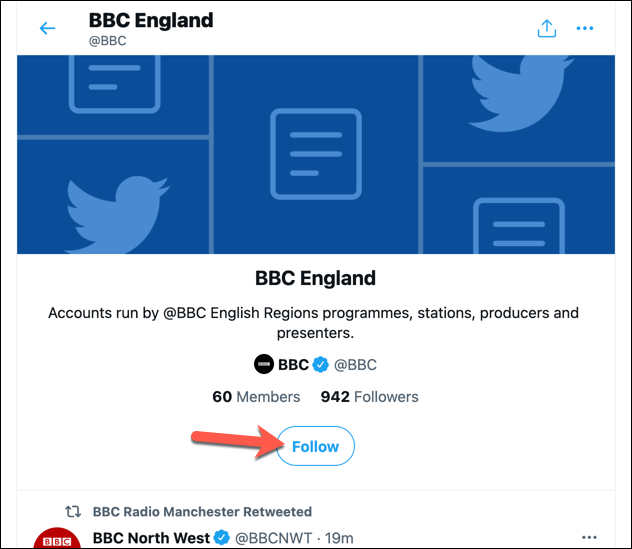
На мобилним уређајима
- Да бисте видели и придружили се препорученим Твиттер листама на Андроид, иПхоне или иПад уређајима, отворите апликацију и изаберите икону менија у горњем левом углу.
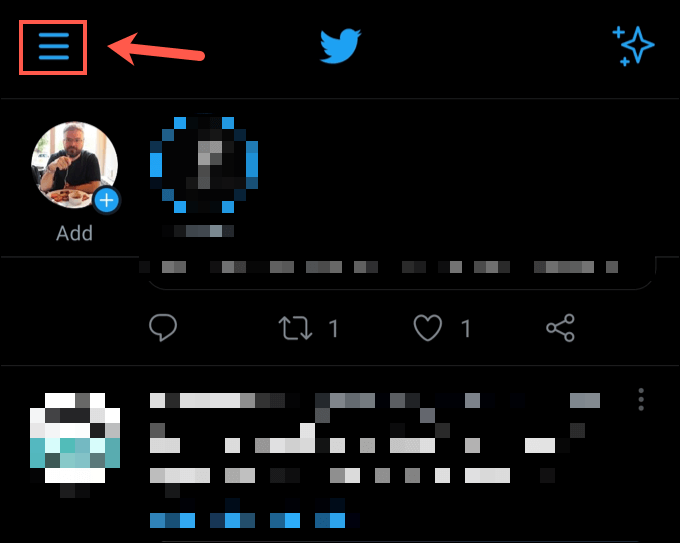
- У менију изаберите опцију Листе .
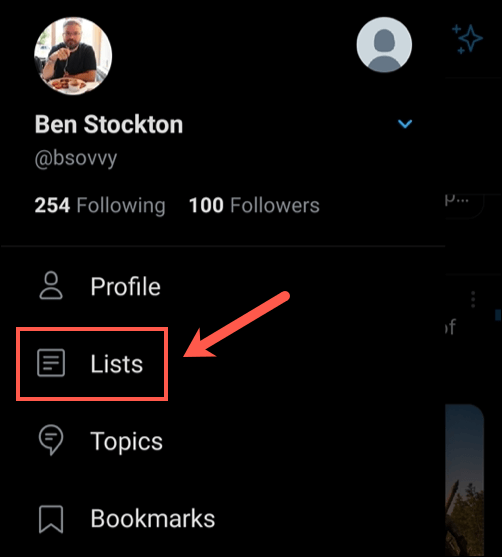
- У менију Листе изаберите дугме Прати поред једне од предложених листа у одељку Откријте нове листе да бисте га пратили. Такође можете да изаберете Прикажи још да видите ширу листу.
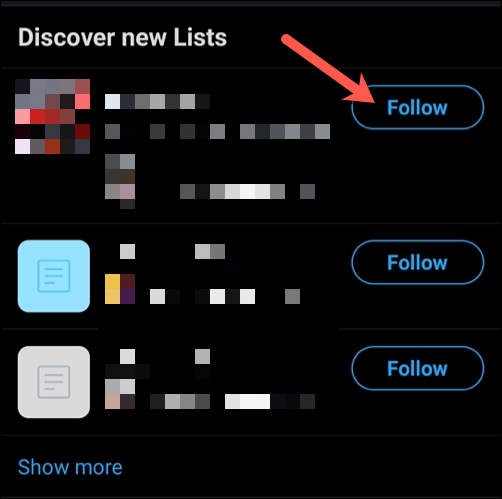
- Ако гледате Твиттер листу која је подељена са вама (или листу коју сте отворили директно из својих препорука), можете да је пратите тако што ћете изабрати дугме Прати на врху листе.
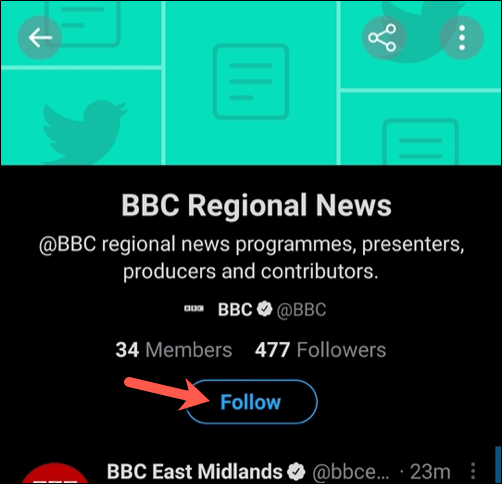
Како направити Твиттер листу и додати кориснике
Препоруке за Твиттер листу ће се разликовати. А пошто није могуће ручно претраживати листе, оне се могу показати као незадовољавајуће. Ако желите да креирате сопствени, можете, али само ако то ни на који начин не крши Твиттер-ове услове коришћења услуге.
На ПЦ-у или Мац-у
- Да бисте креирали нову Твиттер листу на ПЦ-у или Мац-у, отворите Твиттер веб локацију и пријавите се, а затим изаберите Листе из менија са леве стране.
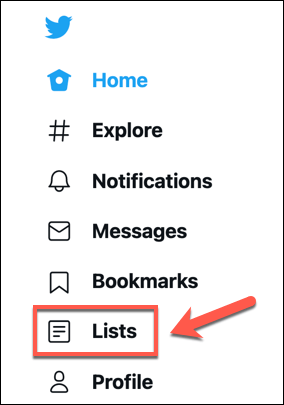
- У менију Листе изаберите дугме Нова листа у горњем десном углу.
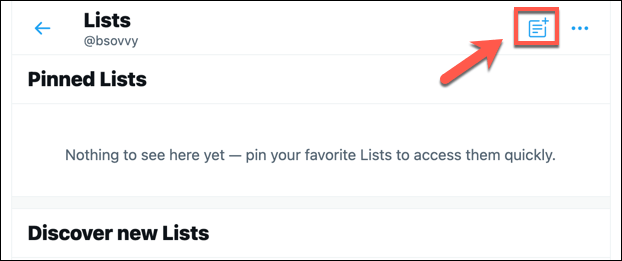
- У менију Креирај нову листу унесите име и опис у предвиђена поља. Означите поље за потврду Учини приватном ако желите да ваша листа буде приватна (што значи да само ви можете да је видите).
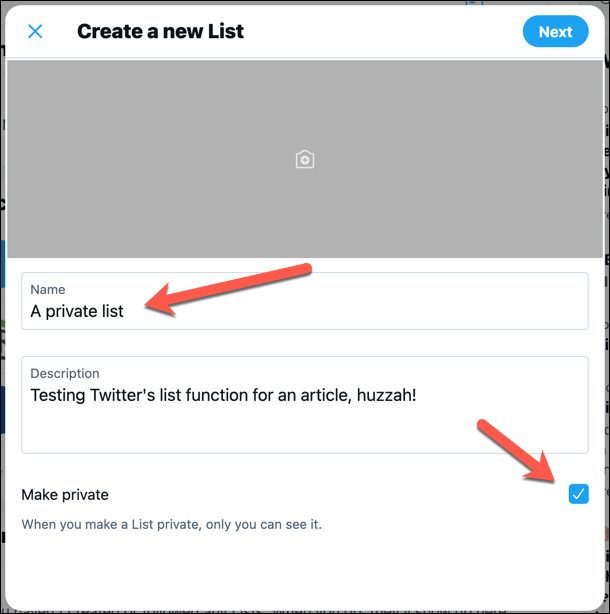
- Ако желите да отпремите слику банера за своју листу, изаберите дугме Додај фотографију у средини.

- Изаберите Даље да бисте наставили.
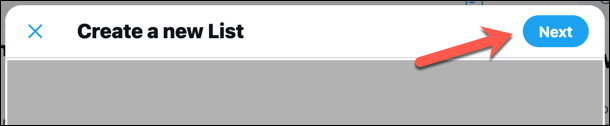
- Затим потражите чланове које желите да додате на своју листу користећи предложене препоруке или траку за претрагу. Изаберите Додај поред свих Твиттер корисника које желите да додате на своју листу. Њихови твитови ће се појавити у вашој одабраној Твиттер листи.
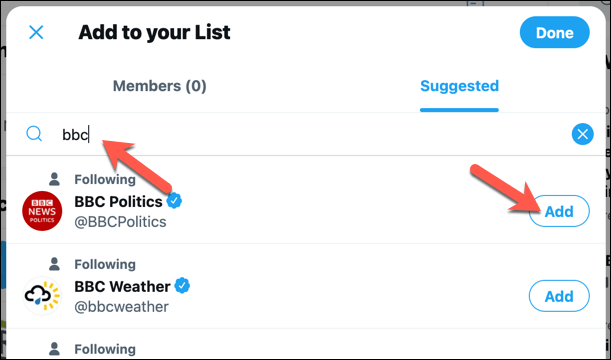
- Када завршите, изаберите Готово да бисте креирали и видели нову листу.

- Када креирате своју листу, можете је видети тако што ћете изабрати Листе . Ваше креиране листе ће се појавити у одељку Ваше листе .
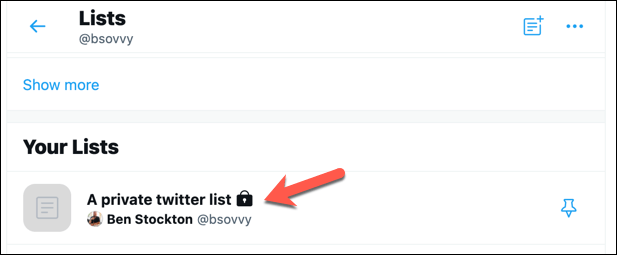
- Ако након тога желите да измените или избришете листу, изаберите своју листу у одељку Листе > Ваше листе , а затим изаберите Уреди листу .
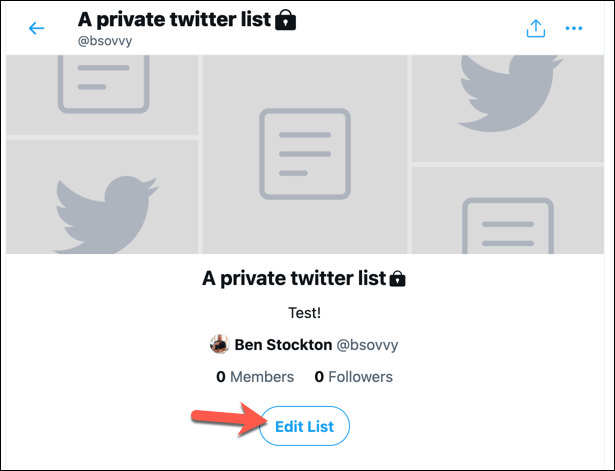
- Уредите име листе, опис или слику банера користећи приложена поља и изаберите Готово да бисте сачували свој избор.
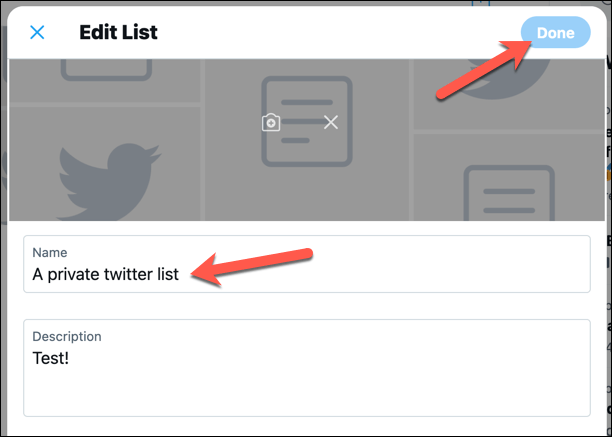
- У супротном, изаберите Управљање члановима да додате или уклоните чланове или изаберите Избриши листу да бисте у потпуности избрисали листу.
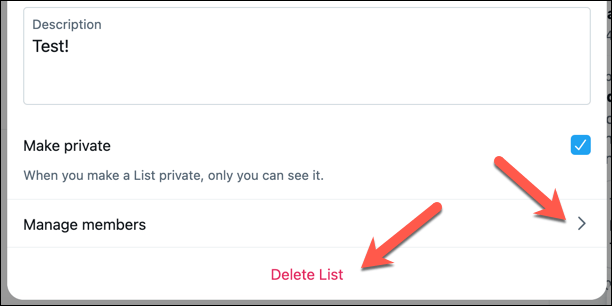
На мобилним уређајима
- Да бисте креирали Твиттер листу на Андроид, иПхоне или иПад уређајима, отворите апликацију и изаберите икону менија у горњем левом углу.
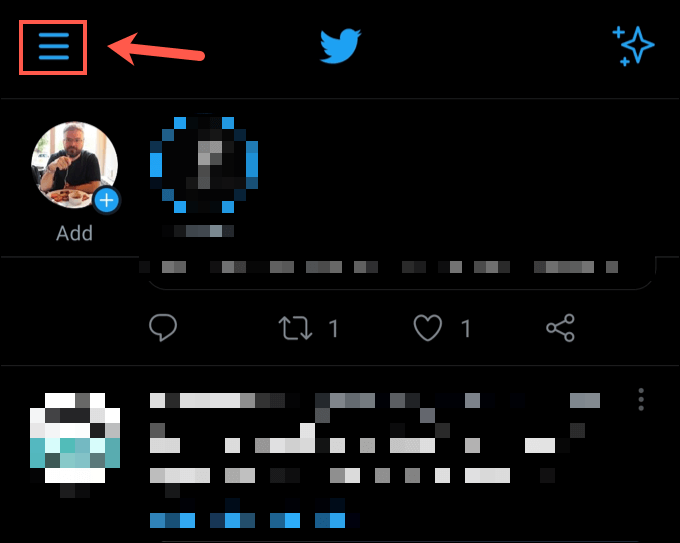
- У менију изаберите Листе .
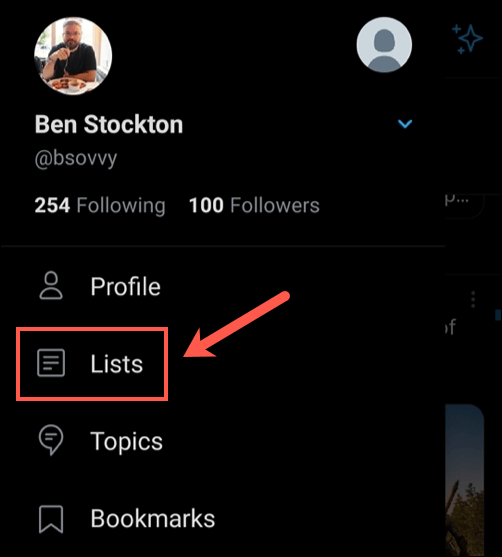
- Изаберите икону Нова листа у доњем десном углу.
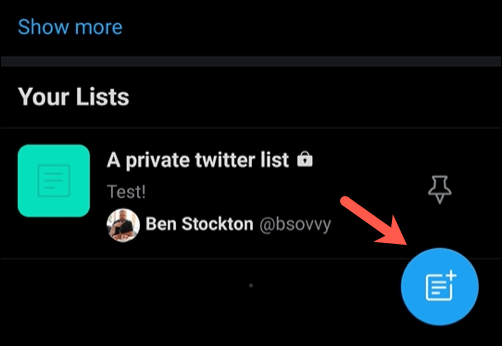
- У менију Креирајте своју листу , наведите име и опис за своју нову листу и отпремите слику банера користећи понуђене опције. Изаберите клизач Приватно ако желите да листу учините приватном (што значи да само ви можете да је видите). Изаберите Креирај када будете спремни да наставите.
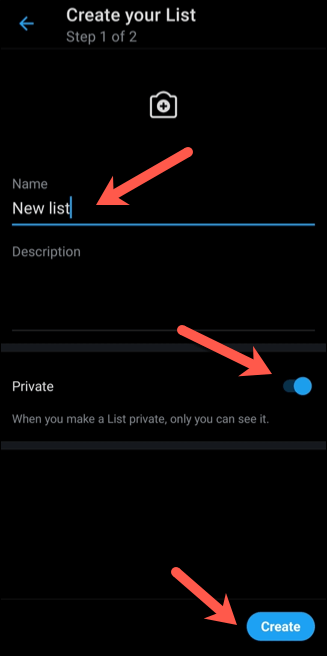
- Користите мени за претрагу или препоручене опције да додате нове кориснике на своју листу (што значи да можете да видите њихове твитове у фиду листе) тако што ћете изабрати дугме Додај поред њихових имена. Изаберите Готово на дну када будете спремни да креирате своју листу.
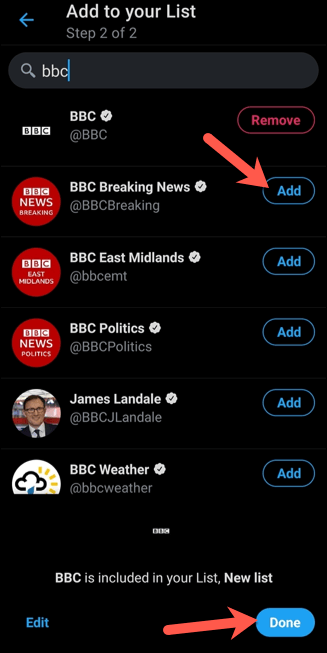
- Твитер ће вас преусмерити на вашу нову листу када буде направљена. Да бисте уредили листу (као што је промена имена или додавање нових чланова) или да бисте је избрисали, изаберите дугме Уреди листу .
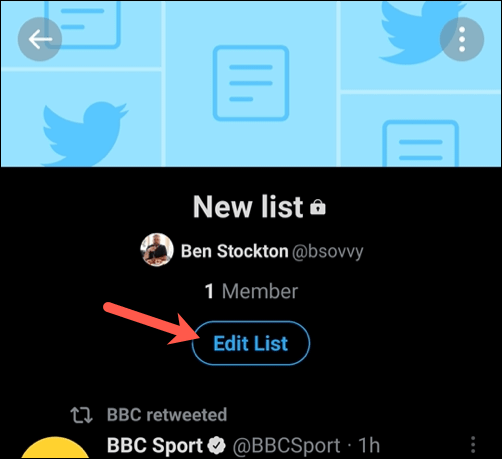
- Промените назив своје листе, опис или слику банера користећи понуђене опције, а затим изаберите Сачувај у горњем десном углу да бисте сачували промене.
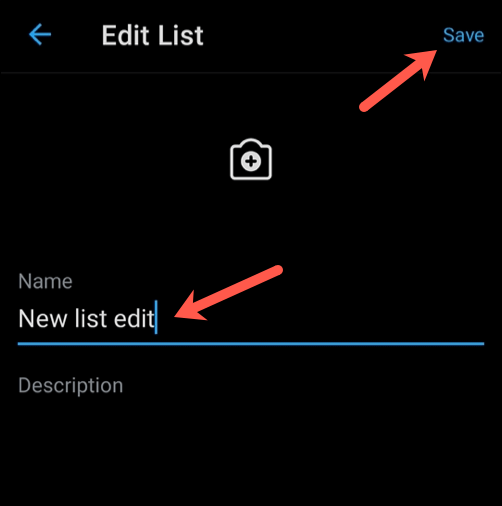
- Ако желите да додате или уклоните чланове листе, изаберите Управљај члановима . У супротном, изаберите Избриши листу да бисте у потпуности избрисали своју листу.
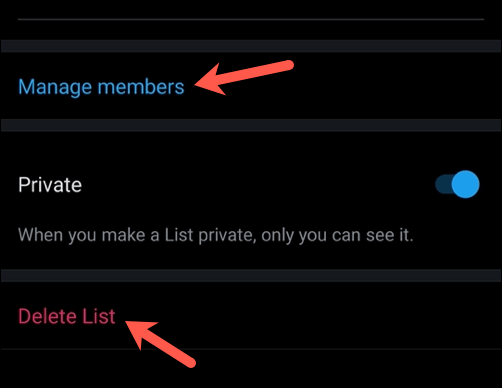
Како напустити Твиттер листу
Нажалост, не можете ограничити функцију Твиттер листа, што значи да вас свако може додати на листу у било ком тренутку, чак и ако је ваш профил приватан. Једини начин да ово зауставите и напустите Твиттер листу на коју сте додани је да блокирате кориснике који креирају листе, јер ће их то спречити да вас додају (или поново додају) на листе које креирају.
- Да бисте то урадили, посетите профил Твиттер корисника којег желите да блокирате преко Твиттер веб локације или апликације. На профилу корисника изаберите икону менија са три тачке > Блокирај да бисте их блокирали.
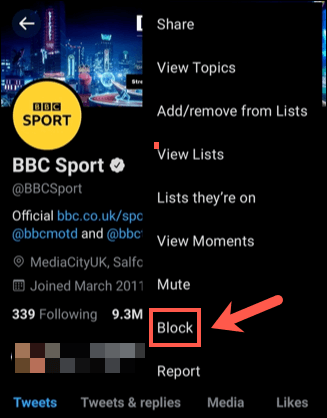
- Потврдите свој избор избором Блокирај у искачућем менију.
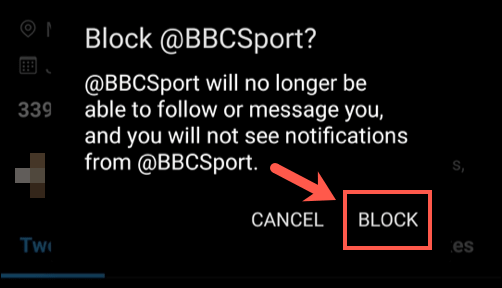
Једном блокиран, корисник неће моћи да види ваш профил, да вас означи у твитовима или да вас дода на нове листе. Бићете уклоњени са било које листе коју су креирали и корисник ће бити спречен да вас касније дода на било коју другу листу.
Међутим, ако пратите само листу, можете да је напустите на уобичајен начин тако што ћете приступити менију Листе , отворити листу и изабрати Прекини праћење .
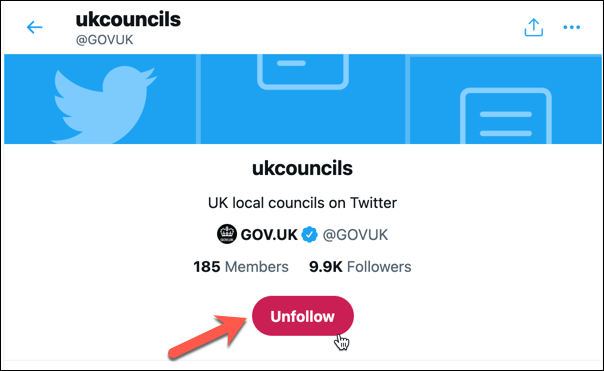
Безбедно коришћење Твиттер-а
Твитер листе су само један од начина да се персонализује Твиттер искуство, али се могу злоупотребити. Ако сте забринути за своју безбедност и приватност на мрежи , немојте се плашити да сакријете свој Твиттер профил или промените Твиттер рукохват за већу анонимност ако је потребно.
Ако сте суочени са злоупотребом, можете блокирати кориснике Твитера који ометају ваше искуство и пријавити најгоре преступнике Твиттеру ради истраге. Наравно, Твиттер није за свакога, тако да ако желите да испробате другу платформу, уместо тога можете испробати много Твиттер алтернатива .